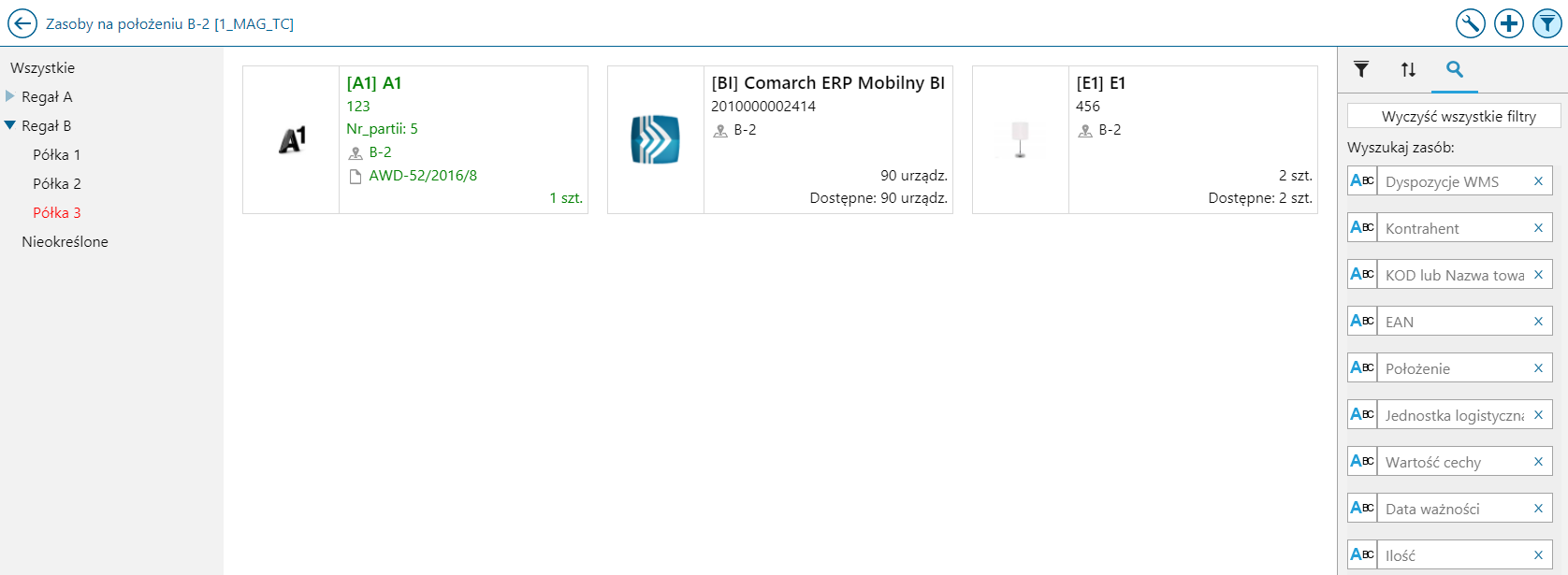Po wejściu na listę magazynów i naciśnięciu w przycisk zasobów ![]() , pojawi się lista towarów, które są dostępne na danym magazynie (Rys. poniżej).
, pojawi się lista towarów, które są dostępne na danym magazynie (Rys. poniżej).

Lista zasobów zostaje zawężona do konkretnego położenia po wybraniu ikony zasobów na konkretnym elemencie struktury magazynu (Rys. poniżej).
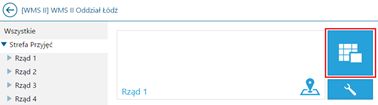
Na ostatnim poziomie w danej strukturze, zasoby mogą zostać wyświetlone poprzez kliknięcie w nazwę typu struktury lub ikonę zasobów (Rys. poniżej).
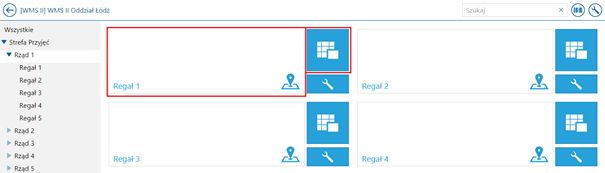
Po naciśnięciu jednej z opcji, zostaną wyświetlone zasoby na danym położeniu (Rys. poniżej).

W aplikacji Comarch WMS Zarządzanie umożliwiono, za pomocą opcji: ![]() [Edytuj] dostępnej na liście zasobów magazynu, dowolną konfigurację prezentacji zasobów w podziale na:
[Edytuj] dostępnej na liście zasobów magazynu, dowolną konfigurację prezentacji zasobów w podziale na:
- Artykuły,
- Partie,
- Położenia,
- Dokumentu,
- Jednostki.
Dzięki tej funkcji kierownik magazynu może przeglądać zasoby według różnych kryteriów oraz ma dostęp do aktualnej informacji o ich ilości. To jak zostaną pogrupowane zasoby wpływa również na dostępne opcje wyszukiwania w filtrze.
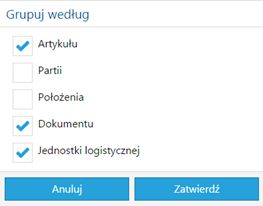
Użytkownik aplikacji webowej może również wyszukać i sprawdzić aktualny stan zasobu za pomocą filtru. Po naciśnięciu przycisku filtra wysunięty zostanie pasek boczny z trzema dostępnymi sekcjami. W pierwszej z nich użytkownik ma możliwość filtrowania zasobów według następujących kryteriów:
- Dostępne – w kolorze czarnym,
- Inwentaryzowane – w kolorze czerwonym,
- Zarezerwowane – w kolorze zielonym,
- Zarezerwowane pod wydanie (zasoby przyjęte procesem Przyjęcie z rezerwacją pod wydanie) – w kolorze fioletowym.
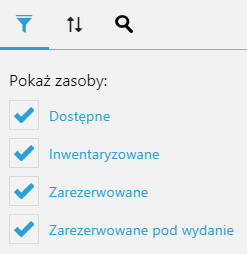
W drugiej zakładce użytkownik ma możliwość określenia sposobu sortowania zasobów. Zasoby mogą być sortowane tylko po wartościach, które są wyświetlane, tj. włączone jest grupowanie po tych wartościach pod przyciskiem Edycji.
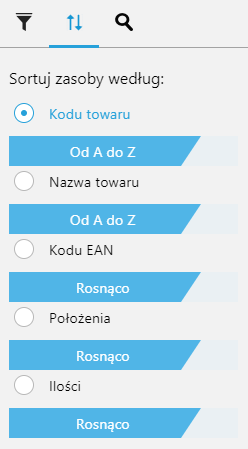
W trzeciej zakładce użytkownik ma możliwość wyszukiwania zasobów na podstawie:
- Dyspozycje WMS – wyszukuje zasoby, do których przypisane są dyspozycje na podstawie numeratora dyspozycji Comarch WMS,
- Kontrahent – wyszukuje zasoby do których przypięta jest rezerwacja pod wydanie dla określonego kontrahenta (Przyjęcie z rezerwacją zasobu pod wydanie),
- Kod lub Nazwa towaru – wyszukuje zasoby na podstawie kodu i nazwy towaru,
- EAN – wyszukuje zasoby na podstawie kodu EAN zdefiniowanego na karcie towaru,
- Położenie – wyszukuje zasoby znajdujące się na danym położeniu,
- Jednostka logistyczna – wyszukuje zasoby przypisane do danej jednostki logistycznej,
- Wartość cechy – wyszukuje zasoby o danej wartości cechy,
- Data ważności – wyszukuje zasoby po dacie ważności jeśli taka została przypisana,
- Ilość – wyszukuje zasoby po ilości.
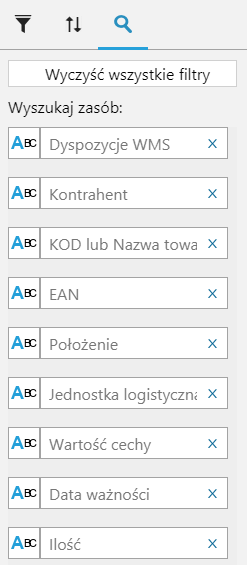
Na górze dostępny jest przycisk Wyczyść wszystkie filtry, który usuwa wprowadzone poniżej wartości i odświeża listę.
Pola do wyszukiwania dostępne są na podstawie zaznaczonych opcji grupowania zasobów na liście. Do każdego z nich istnieje również możliwość określenia sposobu wyszukiwania danych. Przez ikonę po lewej stronie pola dostępne są opcje:
- Rozpoczyna się od
 ,
, - Kończy się na
 ,
, - Zawiera
 ,
, - Nie zawiera
 ,
, - Jest równe
 ,
, - Nie jest równe
 ,
, - Jest większe niż
 ,
, - Jest większe lub równe
 ,
, - Jest mniejsze niż
 ,
, - Jest mniejsze lub równe
 .
.